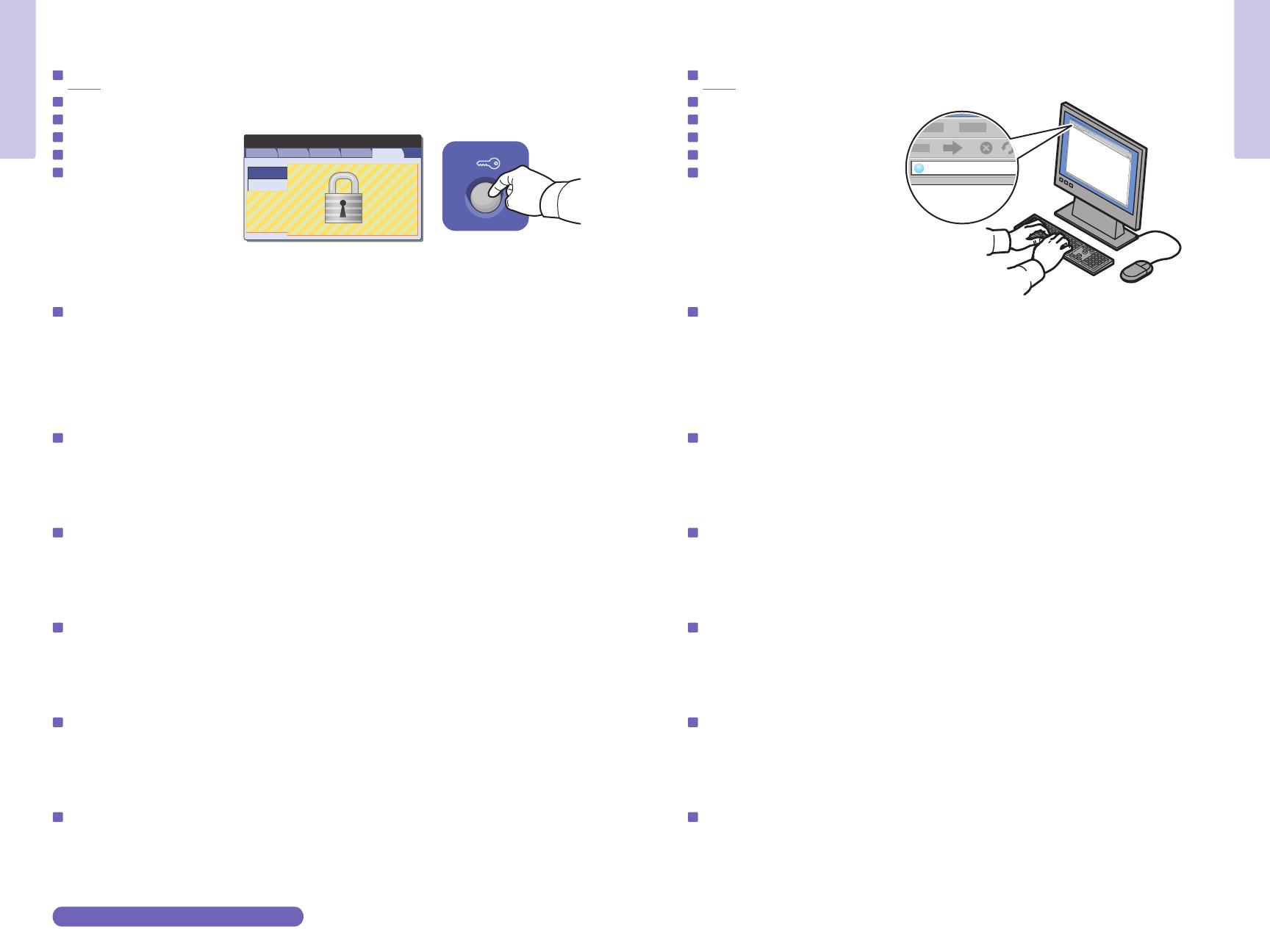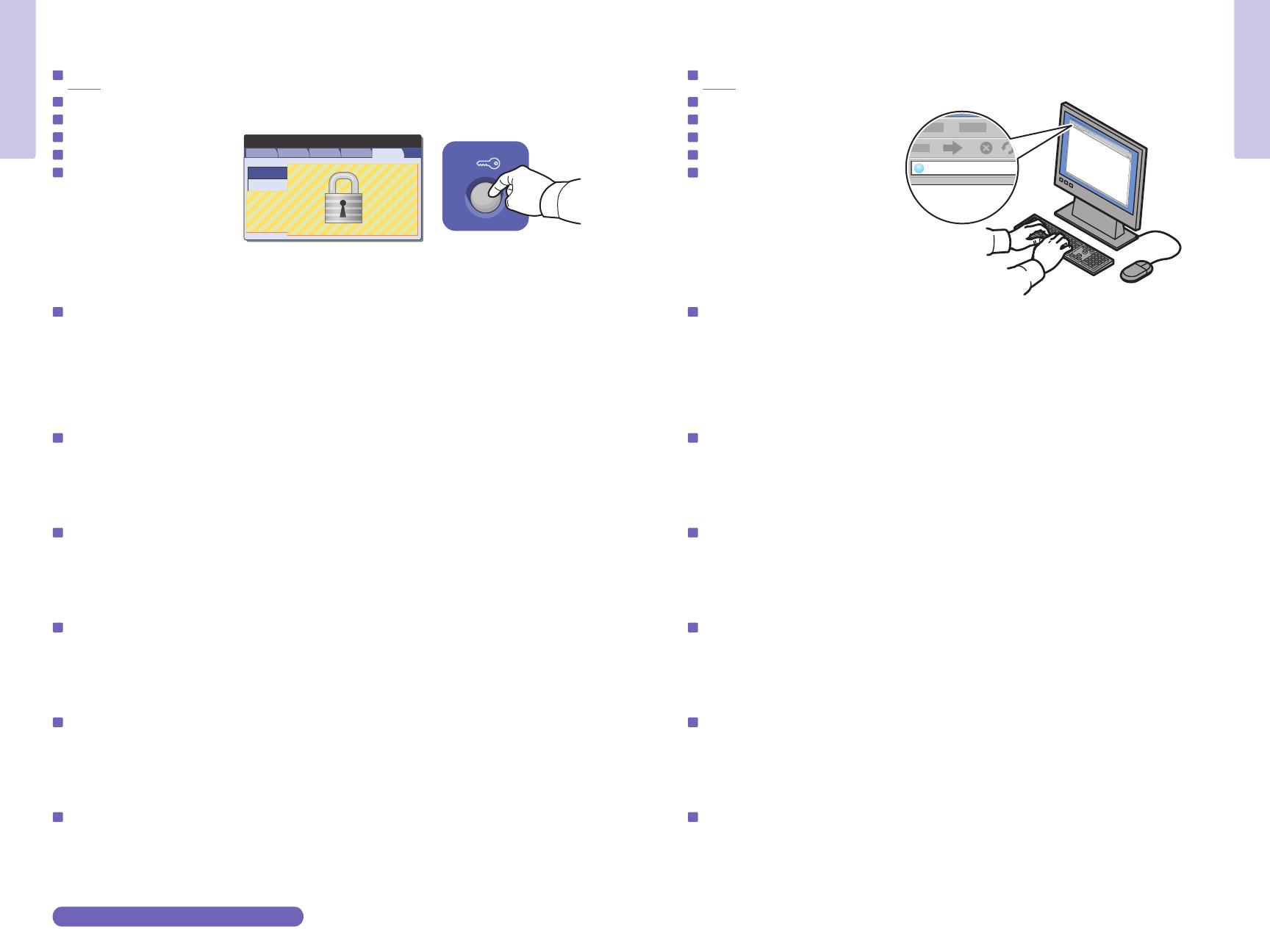
www.xerox.com/office/WC6400support
5
Printer Basics
Printer Basics
NL
SV
NO
DA
FI
NL
SV
NO
DA
FI
NL
SV
NO
DA
FI
EN
Administrator Access
Toegang beheerder
Administratörstillträde
Tilgang som administrator
Adgangsrettigheder for administrator
Järjestelmänvalvojan käyttöoikeus
EN
CentreWare Internet Services
CentreWare Internetservices
CentreWare Internettjänster
CentreWare Internett-tjenester
CentreWare Internet Services
CentreWare-Internet-palvelut
Veel configuratie-instellingen van de printer (toegankelijk via het pad Apparaatstatus / Hulpprogramma's)
zijn mogelijk beveiligd met een toegangscode. Om toegang te krijgen tot alle printerfuncties, moet u zich
mogelijk aanmelden als beheerder. De standaard aanmeldnaam is admin en de toegangscode is 1111.
Många av skrivarens konfigurationsinställningar (via Maskinstatus / Verktyg) kan vara lösenordsskyddade.
Du kan vara tvungen att logga in som administratör för att komma åt alla skrivarfunktioner.
Det grundinställda inloggningsnamnet är admin och lösenordet är 1111.
Mange av skriverens konfigurasjonsinnstillinger (gå til Maskinstatus / Verktøy) kan beskyttes med passord.
Du må være logget på som administrator, for å få tilgang til alle skriverens funksjoner.
Standard påloggingsnavn er admin, og passordet er 1111.
Mange af printerens konfigurationsindstillinger (som der er adgang til ved at vælge Maskinstatus/Værktøjer)
kan være beskyttet med et kodeord. Log på som en administrator for at få adgang til alle printerens
funktioner. Standardloginnavnet er admin og standardkodeordet er 1111.
Useat tulostimen kokoonpanoasetukset (joita käytetään valitsemalla Koneen tila / Apuvälineet) voidaan
suojata salasanalla. Jos haluat käyttää kaikkia tulostimen toimintoja, joudut ehkä kirjautumaan
järjestelmänvalvojana. Oletuskäyttäjätunnus on admin, ja salasana on 1111.
Met CentreWare Internetservices (IS) heeft u toegang tot de printerstatus, configuratie,
beveiligingsinstellingen en diagnostische functies en kunt u informatiepagina's afdrukken via een
TCP/IP-netwerk. Voer het IP-adres van de printer in uw webbrowser in om een verbinding te maken. U vindt
het IP-adres op de informatiepagina Configuratie-overzicht.
Med CentreWare Internettjänster får du tillgång till skrivarstatus, konfiguration, säkerhetsinställningar och
diagnostikfunktioner, och kan skriva ut informationssidor via ett TCP/IP-nätverk. Starta tillämpningen genom
att ange skrivarens IP-adress i webbläsaren. Du kan ta reda på IP-adressen på informationssidan
Konfigureringsrapport.
Ved hjelp av CentreWare Internett-tjenester (IS) får du tilgang til skriverens status, konfigurasjon,
sikkerhetsinnstillinger og diagnosefunksjoner samtidig som du kan skrive ut informasjonssider over et
TCP/IP-nettverk. Koble til skriveren ved å skrive inn skriverens IP-adresse i nettleseren. IP-adressen finner du på
Konfigurasjonsrapport-siden.
CentreWare Internet Services (IS) giver adgang til printerstatus, konfiguration, sikkerhedsindstillinger,
diagnostics funktioner og udskrivning af informationsark via et TCP/IP-netværk. Indtast printerens IP-adresse i
din webbrowser for at oprette forbindelse. IP-adressen vises i konfigurationsrapporten.
CentreWare-Internet-palveluiden avulla voit tutkia tulostimen tilaa, kokoonpanoa, suojausasetuksia ja
diagnostiikkatoimintoja sekä tulostaa tietosivuja TCP/IP-verkon kautta. Voit muodostaa yhteyden tulostimeen
kirjoittamalla sen IP-osoitteen web-selaimeen. IP-osoite näkyy Konfigurointiraportti-tietosivulla.
EN
Many of the printer’s configuration settings (accessed through the
Machine Status / Tools pathway) can be password protected.
To access all of the printers features, you may need to log in as an
administrator. The default login user name is admin, and password is
1111.
EN
CentreWare Internet Services (IS) enables you to access printer status,
configuration, security settings, diagnostic functions, and to print
information pages over a TCP/IP network. To connect, enter the
printer's IP address in your Web browser. The IP address is available
on the Configuration Report information page.
NL
SV
NO
DA
FI